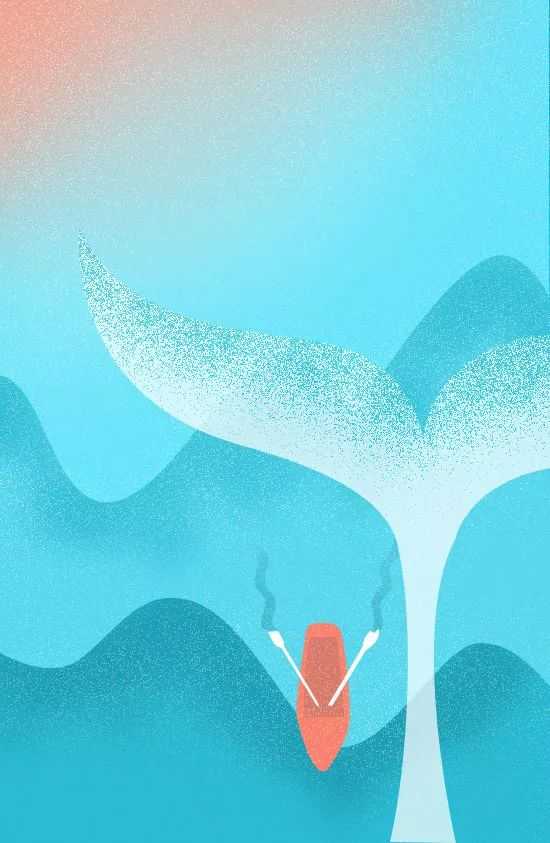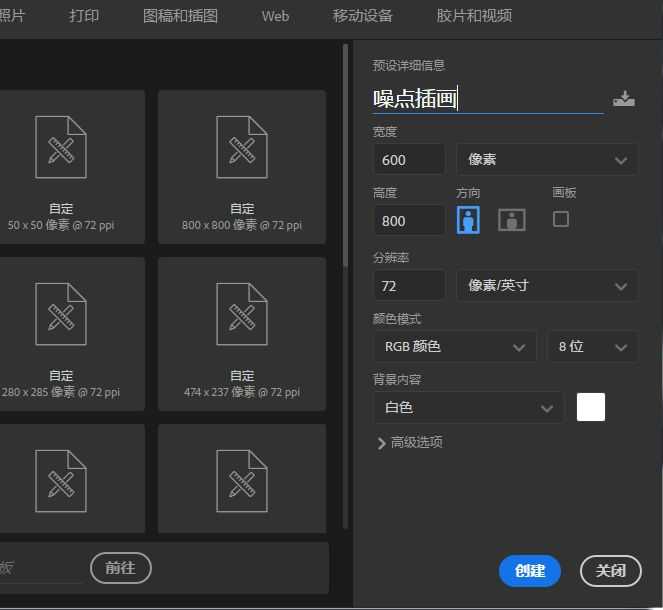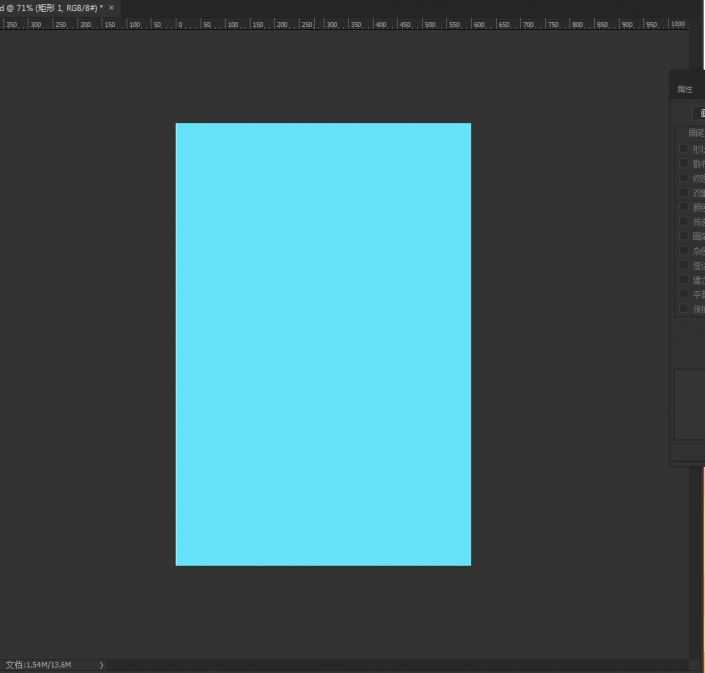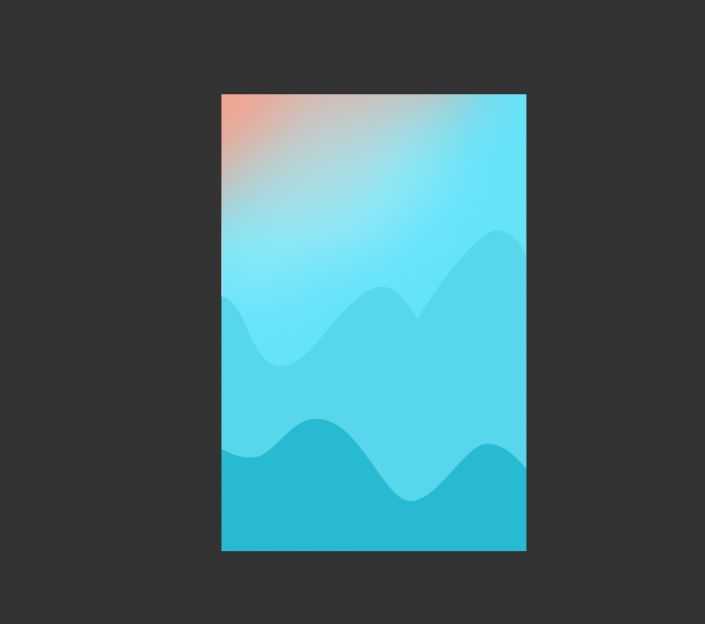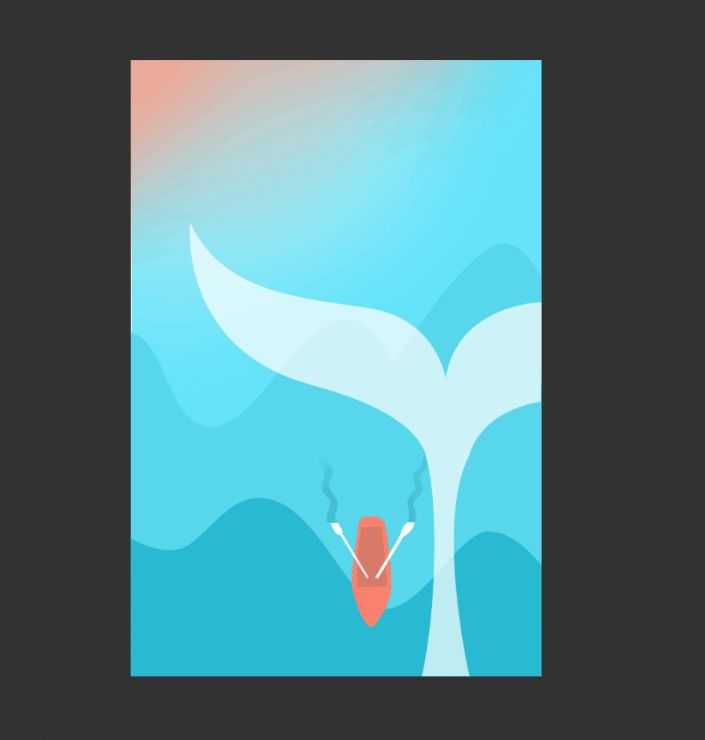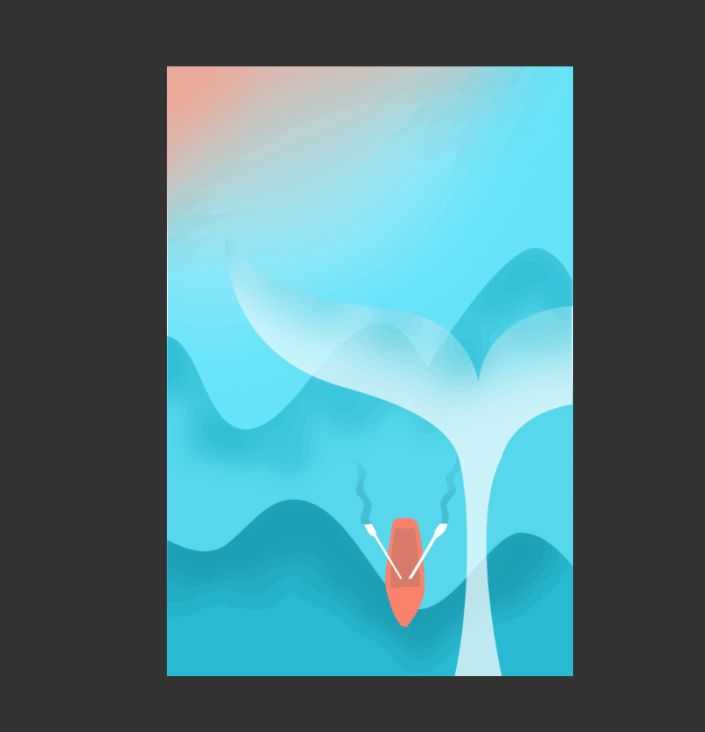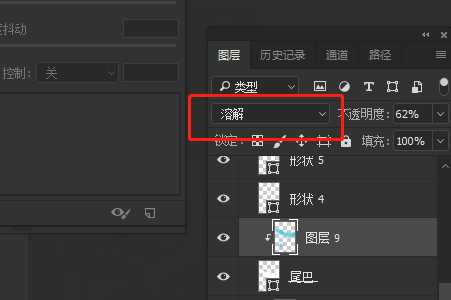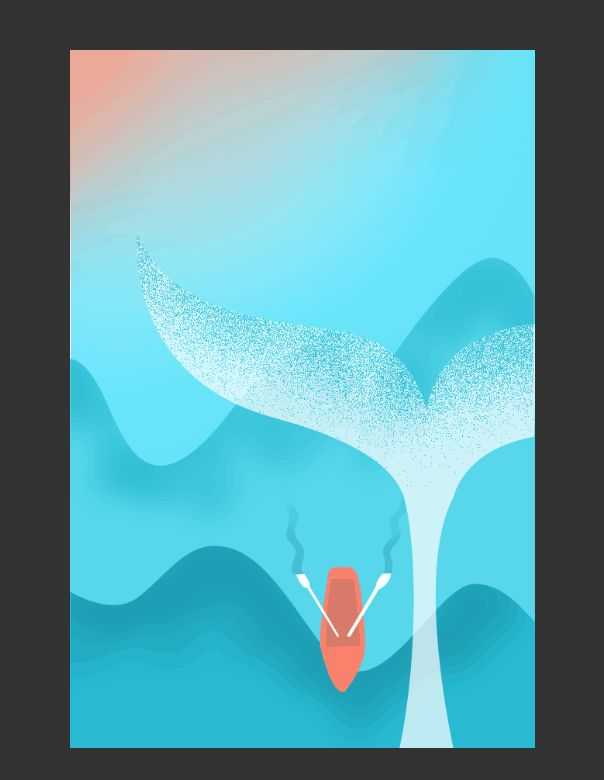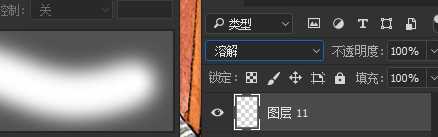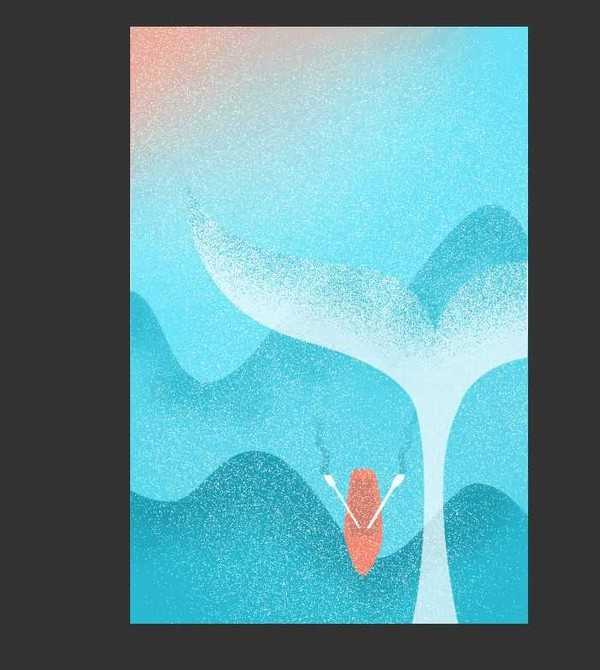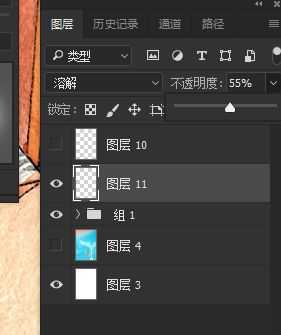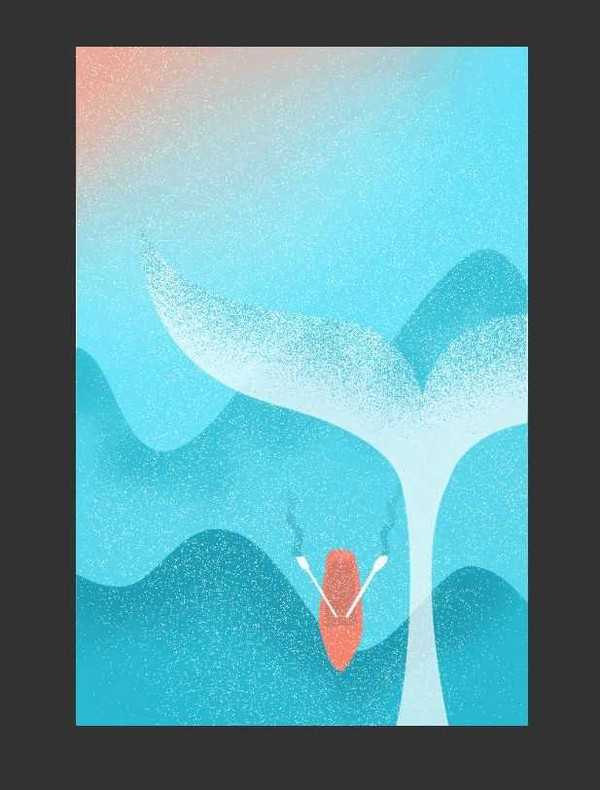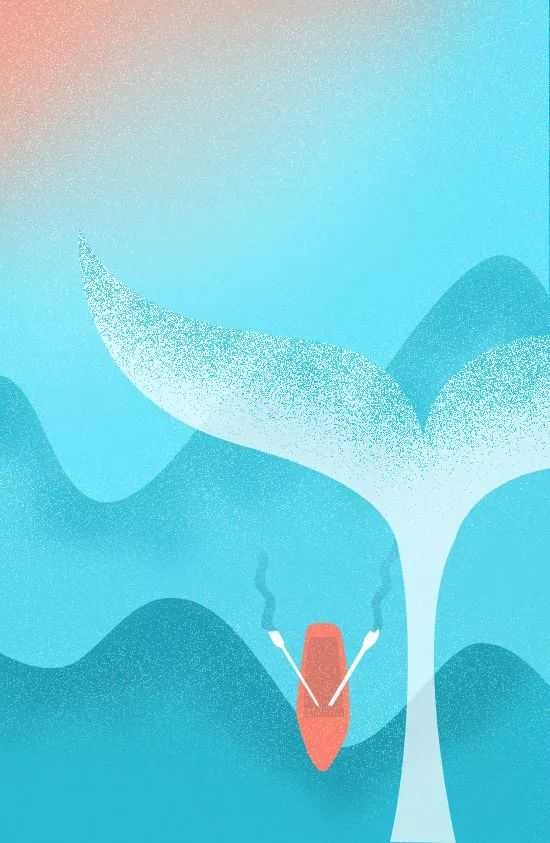DDR爱好者之家 Design By 杰米
ps如何制作噪点插画?噪点插画即有质感又显高级,很多同学都爱画,噪点插画,成为了一种非常流行的插画风,很多大神在他们的插画作品中,也应用了噪点,今天,小编为大家带来了PS制作超简单的噪点风格插画教程。感兴趣的朋友快来了解一下吧。
- 软件名称:
- Adobe Photoshop CC 2019 20.0 简体中文安装版 32/64位
- 软件大小:
- 1.73GB
- 更新时间:
- 2019-12-04立即下载
PS制作超简单的噪点风格插画教程
效果图:
首先,新建画布600*800
用钢笔画两座山,给背景画个简单的渐变
画上小船和小树,小树给一定的透明度。
小树的渐变图层的图层混合模式选溶解(这是网上找的图拿来临摹)
效果如下
在所有图层之上新建图层,同样的选择图层混合模式为溶解,用白色软画笔,调整好透明度,轻轻涂抹全屏
效果如下
此时调整图层透明度可以更改噪点的多少,并不能更改噪点的透明度
智能对象再栅格化,此时可以选择图层混合模式为正常,此时,调整图层透明度就可以正常了
以上便是小编为大家分享的"ps如何制作噪点插画 PS制作超简单的噪点风格插画教程"的全部内容,希望能够帮到你,持续发布更多资讯,欢迎大家的关注。
DDR爱好者之家 Design By 杰米
广告合作:本站广告合作请联系QQ:858582 申请时备注:广告合作(否则不回)
免责声明:本站资源来自互联网收集,仅供用于学习和交流,请遵循相关法律法规,本站一切资源不代表本站立场,如有侵权、后门、不妥请联系本站删除!
免责声明:本站资源来自互联网收集,仅供用于学习和交流,请遵循相关法律法规,本站一切资源不代表本站立场,如有侵权、后门、不妥请联系本站删除!
DDR爱好者之家 Design By 杰米
暂无评论...
更新日志
2025年02月19日
2025年02月19日
- 小骆驼-《草原狼2(蓝光CD)》[原抓WAV+CUE]
- 群星《欢迎来到我身边 电影原声专辑》[320K/MP3][105.02MB]
- 群星《欢迎来到我身边 电影原声专辑》[FLAC/分轨][480.9MB]
- 雷婷《梦里蓝天HQⅡ》 2023头版限量编号低速原抓[WAV+CUE][463M]
- 群星《2024好听新歌42》AI调整音效【WAV分轨】
- 王思雨-《思念陪着鸿雁飞》WAV
- 王思雨《喜马拉雅HQ》头版限量编号[WAV+CUE]
- 李健《无时无刻》[WAV+CUE][590M]
- 陈奕迅《酝酿》[WAV分轨][502M]
- 卓依婷《化蝶》2CD[WAV+CUE][1.1G]
- 群星《吉他王(黑胶CD)》[WAV+CUE]
- 齐秦《穿乐(穿越)》[WAV+CUE]
- 发烧珍品《数位CD音响测试-动向效果(九)》【WAV+CUE】
- 邝美云《邝美云精装歌集》[DSF][1.6G]
- 吕方《爱一回伤一回》[WAV+CUE][454M]